バックアップと復元講座 〜バックアップ方法〜

電子メールのやりとりでいつも使っていながら、意外に忘れがちなのがやりとりを行っている「送受信したメール」や、相手方のメールアドレスを記録した「連絡先(アドレス帳)」のバックアップです。
ここでは、電子メールソフト(Microsoft Outlook 2003)内で使用している「送受信したメール」と「アドレス帳」のバックアップ方法を紹介します。
1台のVAIOを複数のユーザーでご使用の場合は、各ユーザーごとにこの方法を実施します。
手順1 フォルダーの作成
「バックアップ」フォルダー内に、メールデータを保存するためのフォルダーを作成します。
- バックアップ用に「バックアップ」フォルダーを作成します。フォルダーの作成方法は以下のページを参照してください。
- * すでにバックアップ用のフォルダーを作成している場合はそのフォルダーを開きます。
- 1.と同様の方法で「バックアップ」フォルダーの中に、「Outlook2003」というフォルダーを作成します。
- * 1台のVAIOを複数のユーザーでご使用の場合は、フォルダーの名前にユーザー名を添えておくとよいでしょう。
例:「VAIO太郎のOutlook2003」 - * バックアップ先のフォルダーに何かデータが入っていると、下記のエラーメッセージが表示されますので、バックアップ先のフォルダーには、事前に何も入れないで下さい。
エラーメッセージ:
エクスポート先のディレクトリは、空である必要があります。
空のディレクトリを選択して、もう一度実行してください。
- * 1台のVAIOを複数のユーザーでご使用の場合は、フォルダーの名前にユーザー名を添えておくとよいでしょう。
手順2 バックアップの実施
「送受信したメール」と「アドレス帳」は、同時にバックアップすることができます。1台のVAIOを複数のユーザーでご使用の場合は、各ユーザーごとにこの方法を実施します。
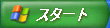 [スタート]ボタンをクリックし、[すべてのプログラム]-[Microsoft Office]-[Microsoft Outlook 2003]をクリックします。
[スタート]ボタンをクリックし、[すべてのプログラム]-[Microsoft Office]-[Microsoft Outlook 2003]をクリックします。- [Microsoft Outlook 2003]が起動するので、[ファイル]メニューをクリックし、[インポートとエクスポート]をクリックします。
- [インポート/エクスポートウィザード]画面が表示されます。[ファイルへエクスポート]をクリックし、[次へ]ボタンをクリックします。
- [ファイルのエクスポート]画面が表示されるので、[個人用フォルダ ファイル(.pst)]をクリックし、[次へ]ボタンをクリックします。
- [個人用フォルダのエクスポート]画面が表示されるので、[個人用フォルダ]をクリックし、[サブフォルダを含む]にチェックをつけて[次へ]ボタンをクリックします。
- [個人用フォルダのエクスポート]画面が表示されるので、[参照]ボタンをクリックします。
- [個人用フォルダを開く]画面が表示されます。[手順 1]で作成した「Outlook2003」フォルダーを指定し、任意のファイル名を入力して[OK]ボタンをクリックします。
ここでは、ファイル名「user1」と入力します。 - [個人用フォルダのエクスポート]画面が表示されるので、[完了]ボタンをクリックします。
- [Microsoft 個人用フォルダの作成]画面が表示されるので、[OK]ボタンをクリックします。
- * パスワードを設定する場合は、パスワードを入力してから[OK]ボタンをクリックします。
- [手順1]で作成した「Outlook2003」フォルダーの中に、「user1.pst」のアイコンが出来ていることを確認します。
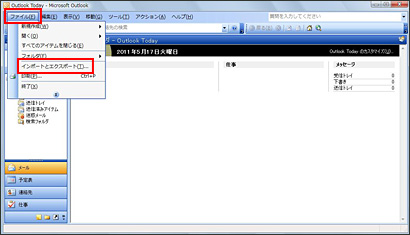
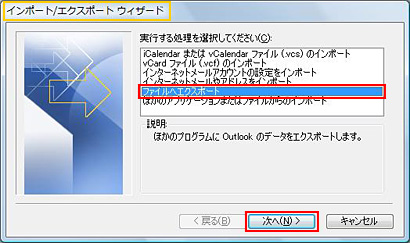

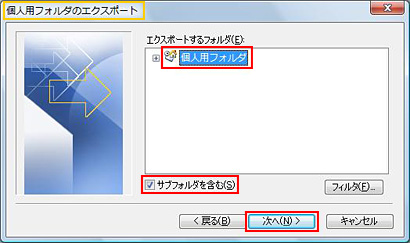
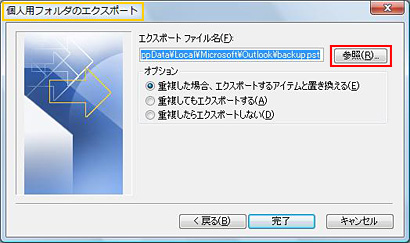
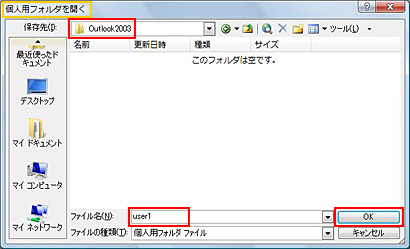
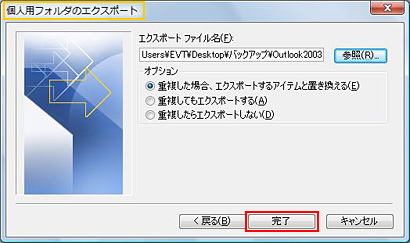
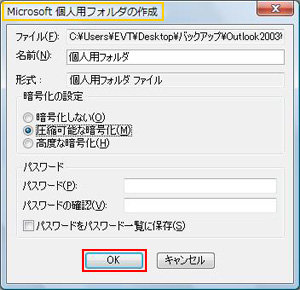
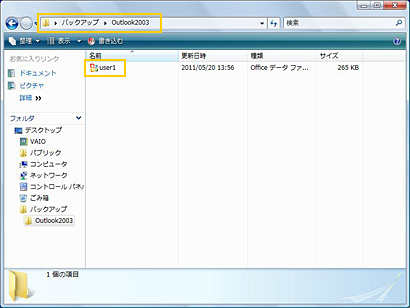
以上で、「送信したメール」や、登録した「アドレス帳」のバックアップ作業は完了です。

